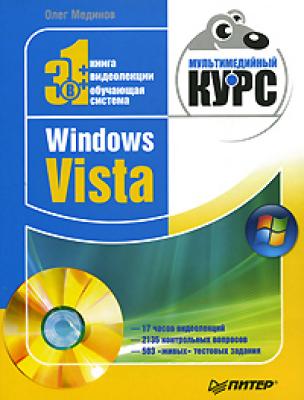Windows Vista. Мультимедийный курс. Олег Мединов
Читать онлайн.| Название | Windows Vista. Мультимедийный курс |
|---|---|
| Автор произведения | Олег Мединов |
| Жанр | ОС и Сети |
| Серия | |
| Издательство | ОС и Сети |
| Год выпуска | 2008 |
| isbn | 978-5-388-00153-5 |
Большинство компьютерных мышей имеет две кнопки – левую и правую. Важно понять, для чего применяется каждая из них. Левая кнопка служит в основном для выделения объектов или выполнения действий над ними. Правая кнопка, как уже упоминалось, предназначена для вызова контекстного меню. Команды контекстного меню выполняются с помощью левой кнопки. В некоторых программах, особенно выпущенных сторонними производителями, назначение кнопок мыши может отличаться, хотя это исключительный случай.
Размеры большинства окон можно изменять. Для этого нужно установить указатель мыши на левую, правую, верхнюю или нижнюю границу окна и, нажав и удерживая кнопку мыши, переместить указатель в нужном направлении. Граница окна будет двигаться за указателем. Следует отметить, что изменить размер можно не у всех окон. Перетаскивая кнопкой мыши угол окна, можно одновременно менять вертикальный и горизонтальный размеры окна.
Еще одним устройством ввода является клавиатура. Клавиатура предназначена для ввода текста и чисел, но с ее помощью можно также выделять объекты, перемещаться по пунктам меню, вызывать контекстное меню и т. д.
Без одного из устройств ввода – мыши или клавиатуры – можно обойтись: выделять и перемещать объекты можно с клавиатуры, а печатать текст – с помощью мыши. Для последнего существует экранная клавиатура, которая выводится на дисплей компьютера. Однако удобство этого сомнительно. Мышь и клавиатура дополняют друг друга, поэтому для полноценной работы необходимо научиться пользоваться ими обеими.
Теперь подробнее остановимся на интерфейсе Windows. Интерфейс – это совокупность элементов управления, которые отображаются на экране, а также правила их использования. Рабочий стол – это пространство, где размещаются окна запущенных программ. Рабочий стол занимает практически весь экран. Как на обычном рабочем столе размещаются нужные предметы, здесь располагаются необходимые значки, документы, окна, папки и другие объекты. Рабочий стол можно настроить по своему усмотрению.
В нижней части Рабочего стола находится полоса с круглой кнопкой в левой части. Это кнопка Пуск, а сама полоса называется Панель задач. На Панели задач отображаются значки запущенных приложений и открытых окон. С помощью этих значков можно переключаться между открытыми окнами, сворачивать их на Панель задач или, наоборот, разворачивать окна. В правой части Панели задач находится область уведомлений, где располагаются часы, индикатор раскладки клавиатуры и другие значки. Количество значков зависит от комплектации компьютера и набора установленных программ.
Вы ознакомились с основными составляющими интерфейса Windows. Конечно, это далеко не все. Ранее было рассмотрено использование кнопок мыши.